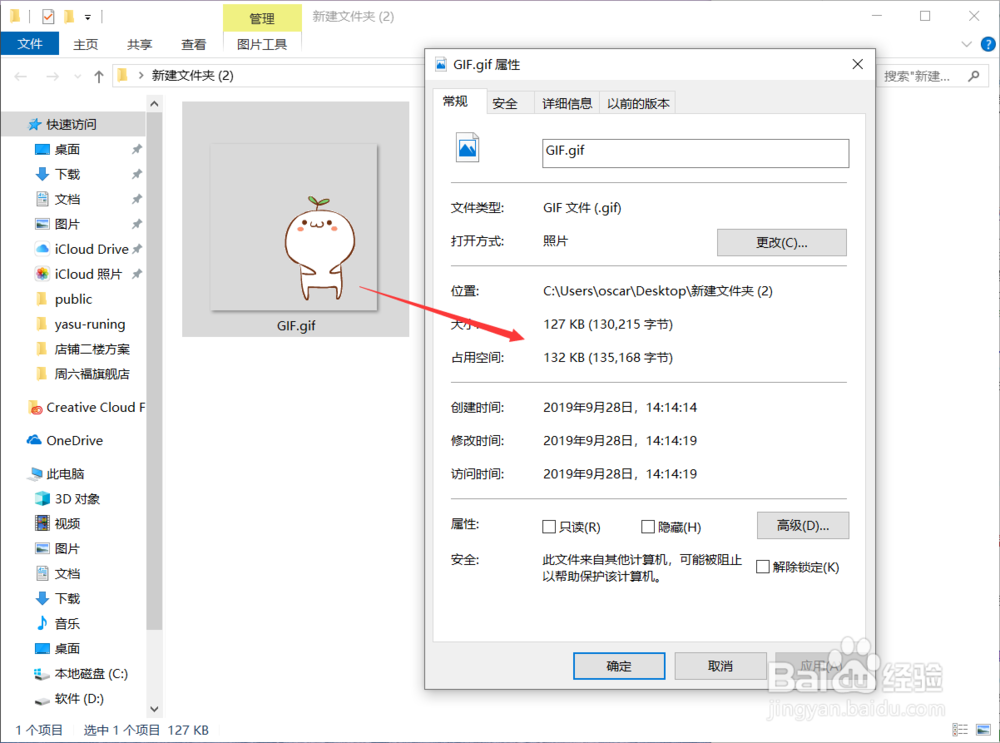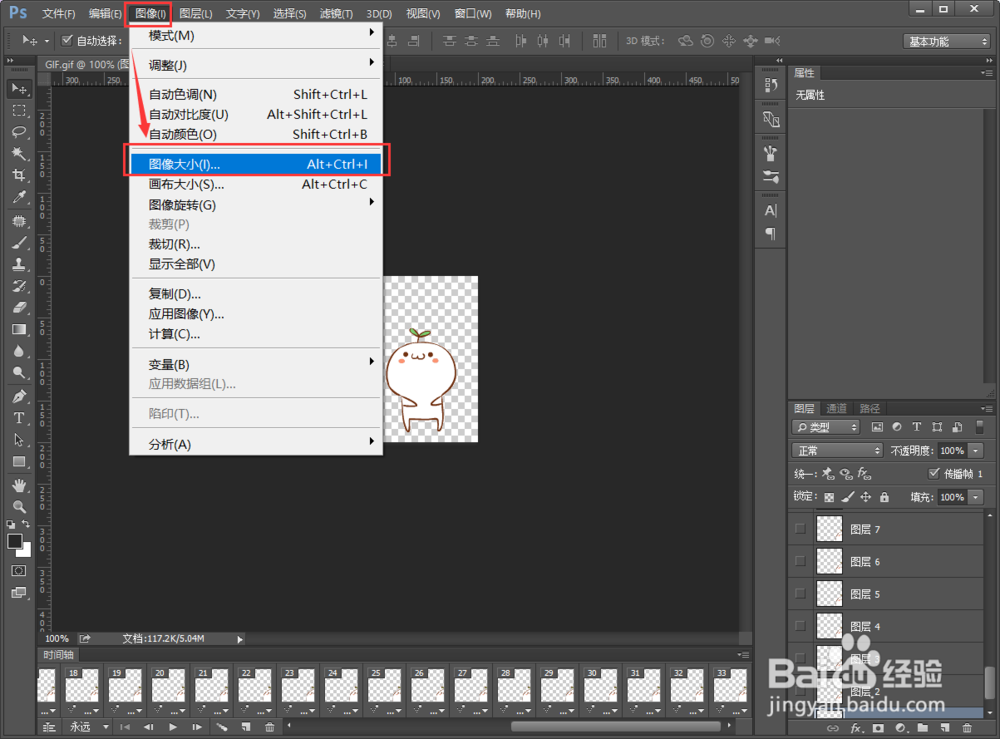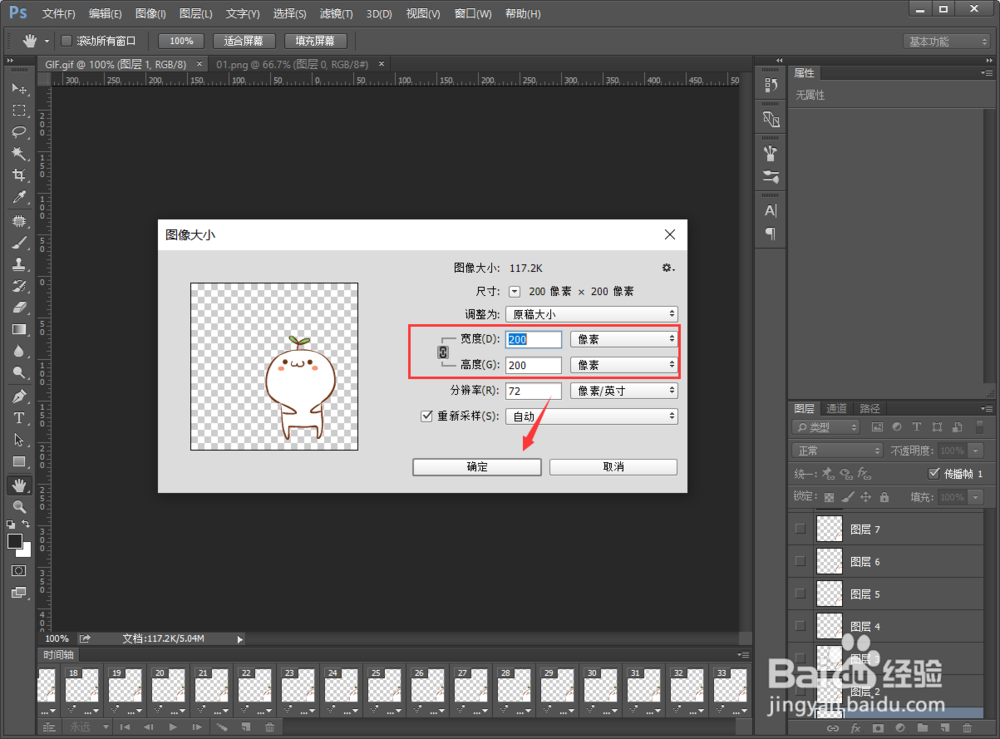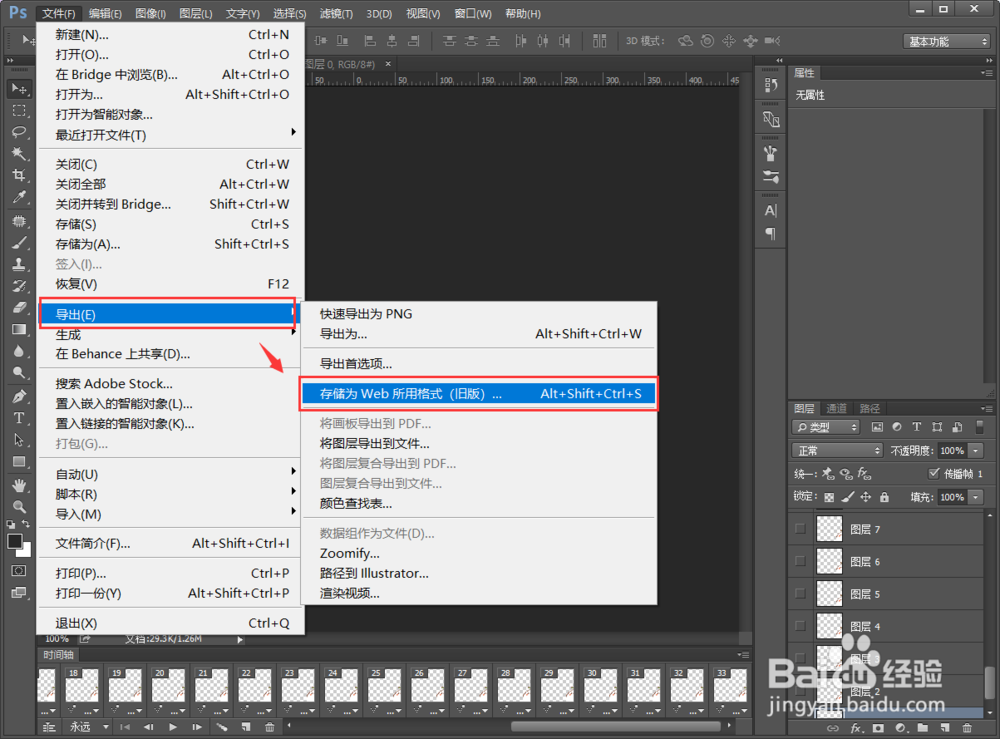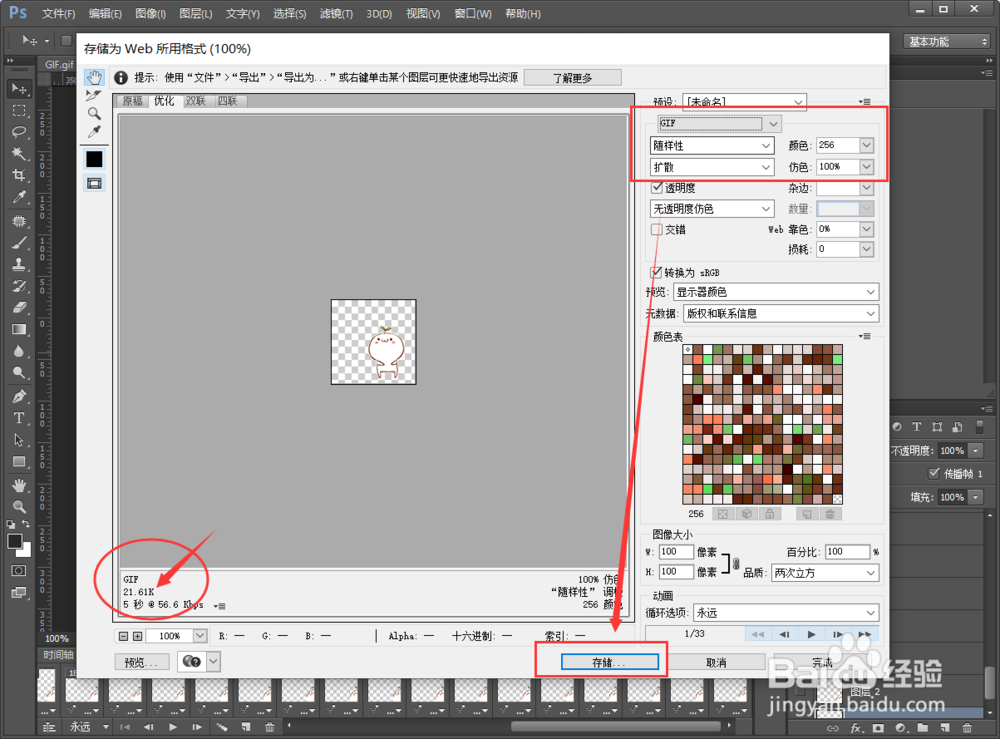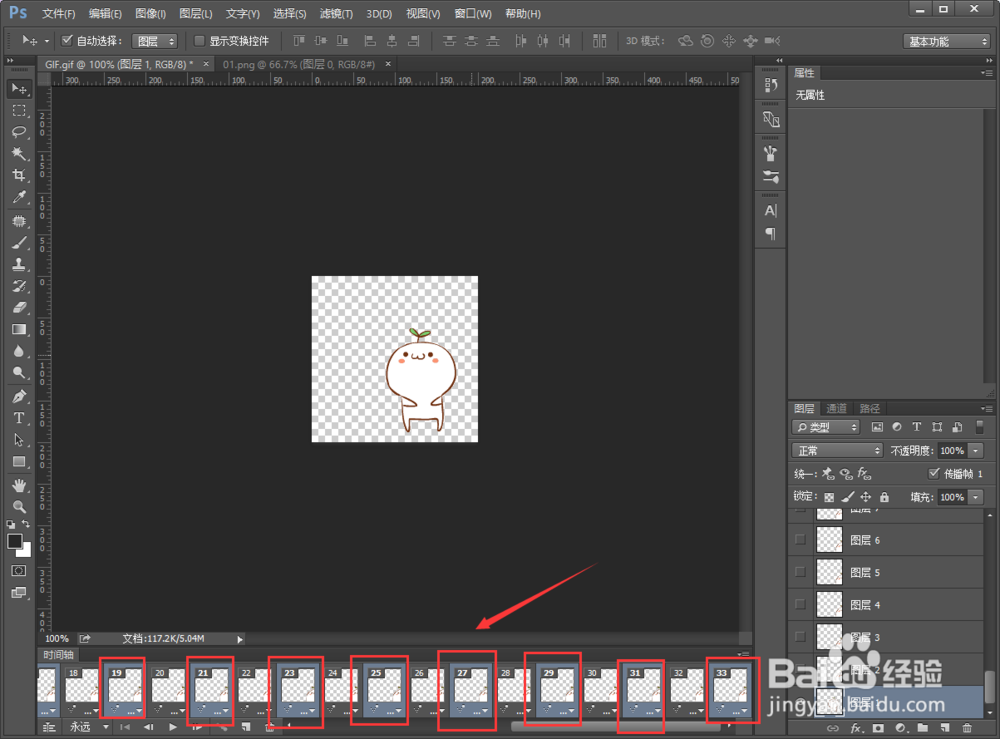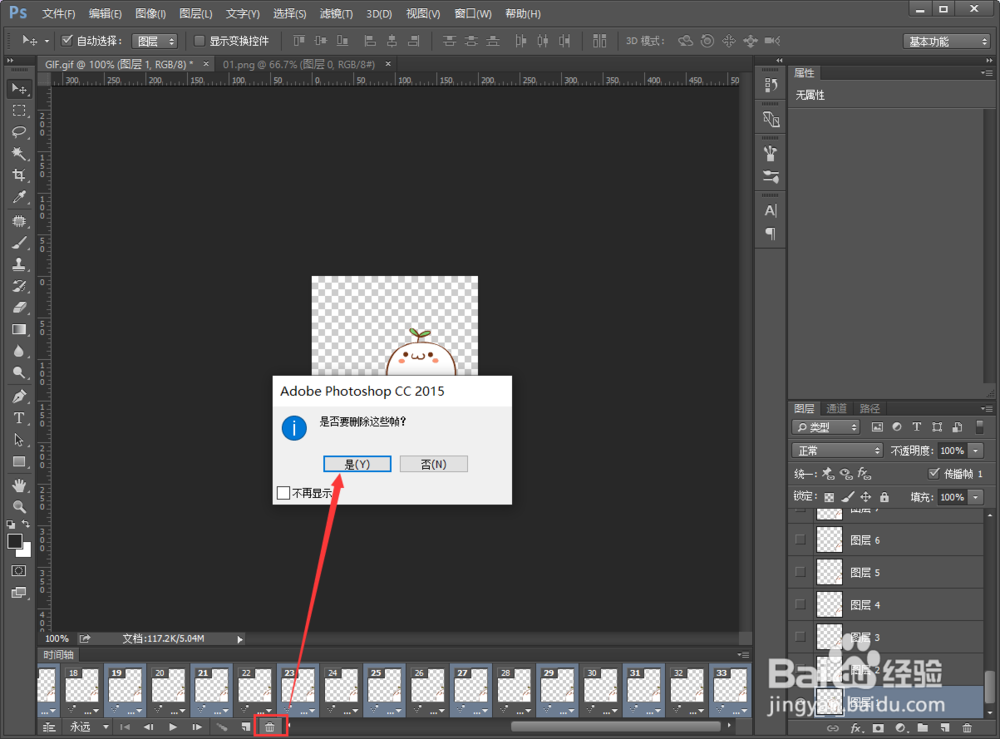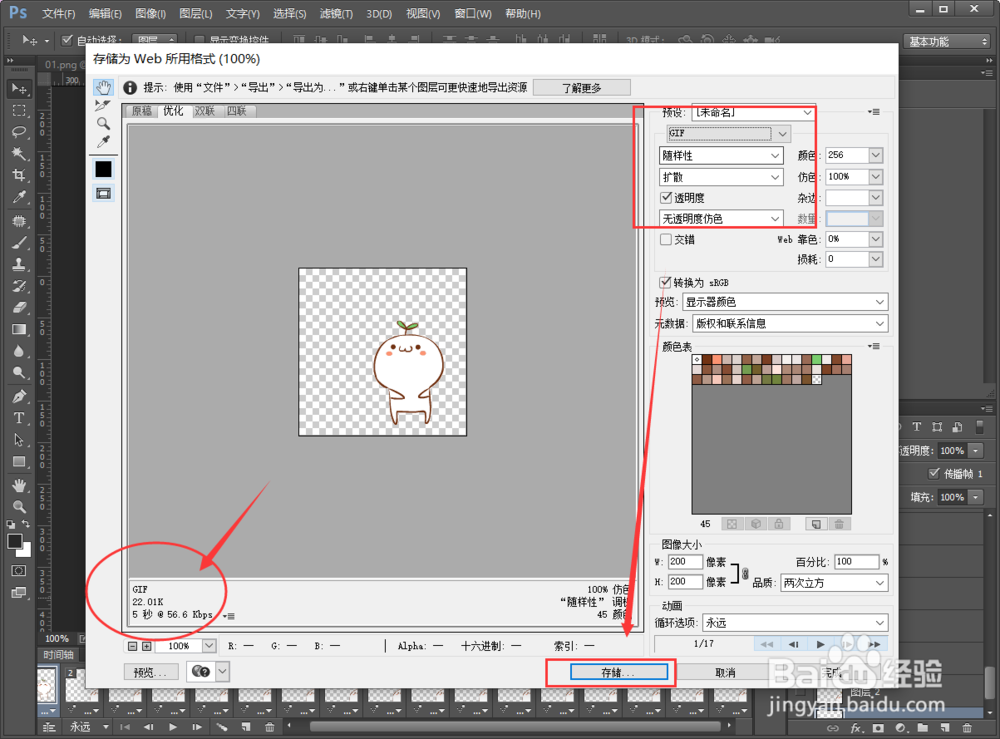如何快速缩小GIF图
GIF是动画图片,所以通常要比JPG静态图片要占用更多空间,我们可以通过PS进行缩小GIF图的占用空间,有2种方法:一是缩小GIF图的大小,二是删掉部分帧,具体如何操作呢?
工具/原料
设备:台式组装电脑、系统:WIN10(X64)
软件版本:Photoshop CC2015( 2015.0.0 20150529.r.88)
通过缩小GIF尺寸缩小大小
1、鼠标右键属性看下GIF图片是“132KB”。
2、点击“图像”-“图像大小”。(快捷键ALT+I+I)
3、把“宽度”和“高度”尺寸缩小一些,点击“确定”。
4、点击“文件”-“导出”-“存储为WEB所用格式”.(快捷键ALT+SHIFT+CTRL+S)
5、在右上角把导出格式设置为“GIF”,在左下角可以看到保存后的大小为“21.66K”,缩小的很多,点击“存储”即可完成操作。
删除一些帧来缩小占用大小
1、按CTRL键的同时,隔一帧选一帧图片。
2、点击底部的“删除”,在弹窗中点击“是”。
3、按快捷键“ALT+SHIFT+CTRL+S”存储为WEB所用格式,把导出格式设置为GIF,可以看到占用大小是“22K”。也缩小了很多。
声明:本网站引用、摘录或转载内容仅供网站访问者交流或参考,不代表本站立场,如存在版权或非法内容,请联系站长删除,联系邮箱:site.kefu@qq.com。
阅读量:68
阅读量:56
阅读量:50
阅读量:43
阅读量:81